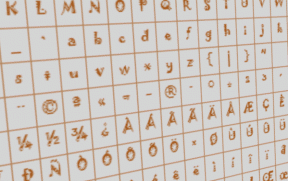10 populārākie Samsung galerijas lietotnes padomi, kā to izmantot kā profesionālis
Miscellanea / / November 29, 2021
Visiem Android tālruņiem ir noklusējuma iestatījumi Google fotoattēli galerijas lietotne. Lai gan tas pats par sevi ir spējīgs piedāvājums, oriģinālo iekārtu ražotāji, piemēram, Samsung, OnePlus un Xiaomi, iepako savu lietotni Galerija, lai paveiktu lietas. Starp tiem Samsung One UI Gallery lietotne izceļas ar daudzām rediģēšanas, organizēšanas iespējām un glītu OneDrive integrāciju. Lasiet līdzi, lai atrastu labākos Samsung Gallery lietotņu padomus un ieteikumus.

Sākumā Samsung lietotne Gallery ir pieejama visos Galaxy modeļos. Vienmēr varat izmantot lietotni Google fotoattēli blakus. Tālāk minētie triki ir no One UI 3.0, pamatojoties uz Android 11. Sāksim.
Arī Guiding Tech
1. Iecienīto fotoattēlu
Lielākajai daļai Samsung vidējas un augstākās klases tālruņu ir aprīkota kameru sistēma fotoattēlu un videoklipu uzņemšanai. Pastāv iespēja, ka īsā laikā jūs piepildīsit ierīci ar simtiem kameru paraugu.

Ja jums ir grūti orientēties tajās, mēs iesakām izvēlēties fotoattēlu. Atveriet fotoattēlu un pieskarieties mazās sirds ikonai apakšējā kreisajā stūrī. Jūs varat viegli piekļūt šiem fotoattēliem, izmantojot atsevišķu mapi Izlase programmā Samsung Gallery.
2. Pārvietojiet fotoattēlus uz drošu mapi
Izmantojot operētājsistēmu Android 7.0 Nougat, Samsung integrēja drošo mapi visām Galaxy ierīcēm. Droša un atsevišķa darba vieta sensitīvu un ar darbu saistītu failu, multivides, kontaktu un e-pasta glabāšanai.

Jūs vienmēr varat pārvietot savus privātos fotoattēlus uz Samsung ierīces drošo mapi. Atveriet fotoattēlu un pieskarieties trīs punktu opcijai apakšējā labajā stūrī. Nākamajā izvēlnē atlasiet Pārvietot uz drošo mapi, un jūsu fotoattēls vai videoklips tiks pārvietots uz drošo mapi.
3. Slēpt albumus
Albumu slēpšana ir vēl viens veikls triks, lai privātus fotoattēlus un videoklipus pasargātu no ziņkārīgo acīm. Pēc noklusējuma lietotnē One UI Gallery tiek parādītas visas ierīcē pieejamās mapes. Jūs vienmēr varat paslēpt noteiktu mapi (Pieņemsim, WhatsApp mapi vai Twitter mapi) no lietotnes Galerija.


Pārejiet uz lietotnes Galerija sadaļu Albumi. Pieskarieties trīs punktu izvēlnei augšējā labajā stūrī un atlasiet opciju Slēpt albumus. Atspējojiet albumus, kurus vēlaties paslēpt galvenajā izvēlnē, un viss ir gatavs.
4. Izpētiet OneDrive integrāciju
Ciešā sadarbībā ar Microsoft Samsung ir integrējis Microsoft lietotnes un pakalpojumus One UI 3.0 versijā. Samsung Tasks lieliski darbojas ar Microsoft uzdevumi, Samsung Notes ir glīta integrācija ar Microsoft OneNote, un Samsung Gallery lietotnei ir tiešs sinhronizācijas process ar OneDrive.

Samsung ierīcē atveriet lietotni Galerija. Dodieties uz lietotnes iestatījumiem un iespējojiet OneDrive integrāciju ar Microsoft ID. Tā ir svētība tiem, kas mājās strādā ar Windows galddatoriem. Varat ātri skatīt un piekļūt visiem fotoattēliem no lietotnes Samsung Gallery uz lielo ekrānu.
Arī Guiding Tech
5. Grupējiet līdzīgus attēlus
Vai esat nejauši noklikšķinājis uz 10–12 līdzīgiem attēliem, izmantojot slēdža pogu? Ierīcē būs nepieciešams pietiekami daudz vietas krātuves un skata apgabalā. Samsung piedāvā glītu triku, lai novērstu šo problēmu.

Dodieties uz sadaļu Attēli un augšējā labajā stūrī pieskarieties mazajai kvadrātveida ikonai. Sistēma sagrupēs līdzīga izskata attēlus un atbrīvos skatīšanās vietu citiem.
6. Pārveidojiet fotoattēlus un videoklipus kopīgošanas laikā
Ne katrs viedtālrunis ir saderīgs ar HEIC attēla formātu un HDR10+ video. Samsung zina par nesaderību. Uzņēmums piedāvā iespēju pārvērst šos fotoattēlus un videoklipus vispārpieņemtā formātā.

Vienkārši dodieties uz galerijas iestatījumiem un ritiniet uz leju līdz apakšai. Pirms kopīgošanas iespējojiet HEIC un HDR+ video konvertēšanu, un sistēma parūpēsies par konvertēšanas procesu no viņu puses.
7. Noņemiet atrašanās vietas datus
Šis ir vēl viens Samsung privātuma triks. Pēc noklusējuma, kad kopīgojat fotoattēlu ar citu personu, fotoattēlam tiks pievienota informācija par atrašanās vietu.

Samsung ļauj iegūt atrašanās vietas informāciju no fotoattēla pirms tā kopīgošanas. Atveriet fotoattēlu un pieskarieties kopīgošanas ikonai. Iespējojiet atrašanās vietas datu noņemšanas opciju, un jūs varat tos kopīgot ar citiem.
8. Izmantojiet Smart View
Viedais skats ir interesants Samsung papildinājums. Varat ātri skatīt saturu no lietotnes Samsung Gallery atbalstītajās ierīcēs. Piemēram, viedais skats ļauj spoguļot fotoattēlu vai video no Samsung ierīces drauga Galaxy ierīcē. Varat arī skatīt to tieši Samsung viedtelevizorā.

Atveriet jebkuru fotoattēlu un pieskarieties mazajai atskaņošanas ikonai augšējā labajā stūrī un skatiet tos atbalstītajās ierīcēs.
9. Samsung viedā meklēšana
Vai jums patika šī nesenā melnā meža konditoreja? Vienkārši atveriet fotoattēlu un augšējā labajā stūrī pieskarieties skata opcijai.


Sistēma izmantos iebūvēto meklēšanas izvēlni, lai atrastu līdzīgas kūku receptes no Pinterest platformas. Varat arī meklēt grāmatas un citus objektus, izmantojot Amazon meklēšanu, kas iebūvēta lietotnē Galerija.
10. Izpētiet rediģēšanas iespējas
One UI Gallery lietotnei ir stingras fotoattēlu rediģēšanas iespējas. Mēs bijām tik pārsteigti par iespēju skaitu, ka mums nekad nebija vajadzīga trešās puses rediģēšanas lietotne no Google Play veikala. Apskatīsim Samsung rediģēšanas iespējas.


Atveriet jebkuru lietotni un pieskarieties rediģēšanas ikonai apakšā. Varat izvēlēties no vairākiem desmitiem iebūvētu filtru (pat lejupielādēt to no Galaxy motīvu veikala), pievienot uzlīmes, rotāt attēlus un pat pievienot tekstu. Jūs būsiet pārsteigts, redzot šeit pārdomātu rediģēšanas ieviešanu.
Arī Guiding Tech
Izmantojiet Samsung Gallery lietotni kā profesionālis
Izmēģiniet iepriekš minētos trikus un sāciet lietot Samsung ierīces lietotni Galerija kā profesionālis. Mums patika OneDrive integrācija, drošās mapes papildinājums un glīta organizācija, izmantojot opciju slēpt albumu.
Nākamais: Samsung sadala vienu lietotāja interfeisu divās daļās zema diapazona un augstākās klases tālruņiem. Izlasiet tālāk esošo ziņu, lai uzzinātu par visām atšķirībām starp One UI un One UI Core.